Redireccionamiento Search.searchgeniusinfo.com
Programa espíaConocido también como: search.searchgeniusinfo.com - se abre automáticamente
Obtenga un escaneo gratuito y verifique si su computadora está infectada.
ELIMÍNELO AHORAPara usar el producto con todas las funciones, debe comprar una licencia para Combo Cleaner. 7 días de prueba gratuita limitada disponible. Combo Cleaner es propiedad y está operado por RCS LT, la empresa matriz de PCRisk.
Instrucciones para quitar SearchGenius
¿Qué es SearchGenius?
SearchGenius, desarrollada por SuperWeb LLC, es una aplicación engañosa idéntica a las aplicaciones Search Know y Results Hub. Con la oferta de varias funciones útiles, SearchGenius hace creer erróneamente a los usuarios que es fiable y práctica. No obstante, esta aplicación está catalogada realmente como secuestrador de navegadores, así como programa potencialmente no deseado. Una de las razones principales de esa mala fama es la instalación silenciosa sin el consentimiento de los usuarios. Asimismo, SearchGenius rastrea la actividad de navegación web de los usuarios, genera anuncios intrusivos en línea y modifica los ajustes en navegadores web.
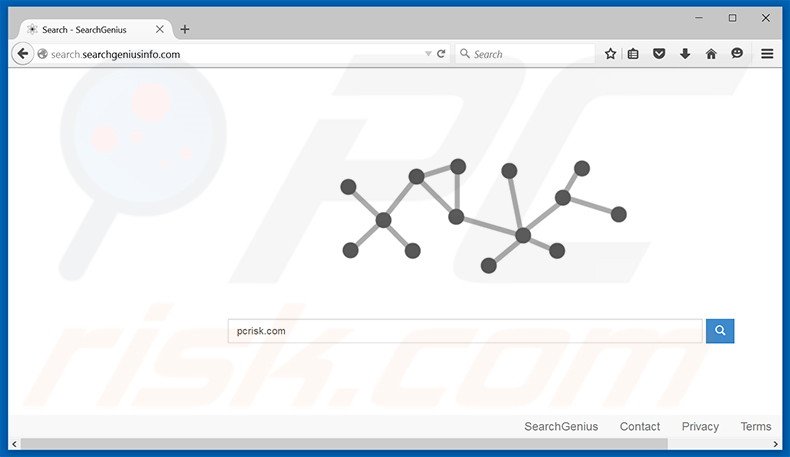
SearchGenius afecta a Internet Explorer, Google Chrome y Mozilla Firefox. Una vez que se configura search.searchgeniusinfo.com como motor de búsqueda predeterminado, página de inicio y URL de nueva pestaña, SearchGenius instala varios complementos y extensiones de navegador para impedir que los usuarios restablezcan la configuración predeterminada de los navegadores. Cabe resaltar que, aparte de cargar sin permiso la web search.searchgeniusinfo.com, SearchGenius causa también redireccionamientos no deseados a searchinterneat-a.akamanaihd.net. Asimismo, este programa basura genera anuncios intrusivos en internet que tapan el contenido de los sitios web visitados. En este sentido, SearchGenius ralentiza de forma significativa la calidad de navegación web de los usuarios. Tenga en cuenta que parte de esos anuncios redireccionan a sitios maliciosos; por tanto, si se hace clic en ellos, se puede infectar el equipo gravemente con software publicitario o malicioso. SearchGenius monitoriza continuamente la actividad de navegación web del usuario y recaba diversos tipos de datos vinculados a la navegación. A priori, las direcciones IP (usadas para determinar la ubicación geográfica), consultas de búsqueda introducidas en buscadores, sitios web visitados, páginas vistas, actividad en esas páginas, números únicos de identificación y otros datos similares parecen insignificantes. No obstante, los usuarios deben saber que esta información podría contener realmente datos de carácter personal. El problema aparece cuando SuperWeb LLC cede los datos recabados a terceras empresas colaboradoras. Existe la posibilidad de que esas personas hagan un mal uso de los datos personales con la intención de ganar dinero. Por tanto, SearchGenius representa una amenaza directa a la privacidad de los usuarios. Por esos motivos, el software publicitario SearchGenius debería desinstalarse de inmediato.
La declaración de la política de privacidad de SearchGenius en cuanto a la recopilación de datos:
Solo compartimos o vendemos sus datos personales no públicos a terceros no afiliados cuando pensamos que usted lo permite o cuando nos autoriza esta política de privacidad. Además, la Empresa puede ceder su información personal a nuestra matriz, filiales o empresas asociadas sin ningún límite.
SuperWeb LLC ha lanzado varios cientos de programas potencialmente no deseados que son completamente idénticos; por ejemplo, Price Clip, Candle Jar y Lucky Bright. A diferencia de SearchGenius, esas aplicaciones no cargan webs no solicitadas; sin embargo, sí que recaban información de carácter personal y generan anuncios. Con esos falsos reclamos de una calidad de navegación web mejorada, las aplicaciones desarrolladas por SuperWeb LLC solo intentan engañar a los usuarios para que instalen. No obstante, los usuarios deberían ser conscientes de que ninguna de esas aplicaciones aportan en realidad la funcionalidad prometida. Su finalidad real es generar ingresos para los desarrolladores; por tanto, lo único que hacen es recabar datos y mostrar anuncios en vez de proporcionar alguna utilidad significativa para los usuarios.
¿Cómo se instaló SearchGenius en mi equipo?
Cada una de las aplicaciones diseñadas por SuperWeb LLC se distribuye a través de un método engañoso de distribución de programas llamado 'empaquetado' (una instalación silenciosa de programas de terceros junto con programas normales), de ahí que la mayor parte se introduzca en el sistema sin pedir permiso. El motivo por el que el empaquetado es tan popular y efectivo es por la falta de atención de los usuarios al descargar e instalar programas. Los desarrolladores saben que una inmensa mayoría de usuarios se saltan de forma imprudente casi todos los pasos durante esos dos procesos; por ello, ocultan adrede los programas malintencionados en los ajustes personalizados o avanzados. Por consiguiente, quienes se precipiten en los procesos de descarga e instalación imprudentemente acabarán instalando sin querer programas potencialmente no deseado y, en consecuencia, pondrán el sistema en peligro de una mayor infección al igual que su privacidad, en riesgo.
¿Cómo se puede evitar que se instalen aplicaciones potencialmente no deseadas?
Los usuarios deben entender que la clave para mantener la seguridad en el equipo es la precaución, motivo por el cual no se debería ir rápido en los procesos de descarga e instalación. Es muy importante usar las opciones personalizadas o avanzadas y analizar de cerca cada uno de los pasos. Para colmo, cada programa empaquetado debe descartarse porque las aplicaciones de terceros suelen ser malintencionadas.
Eliminación automática instantánea de malware:
La eliminación manual de amenazas puede ser un proceso largo y complicado que requiere conocimientos informáticos avanzados. Combo Cleaner es una herramienta profesional para eliminar malware de forma automática, que está recomendado para eliminar malware. Descárguelo haciendo clic en el siguiente botón:
DESCARGAR Combo CleanerSi decide descargar este programa, quiere decir que usted está conforme con nuestra Política de privacidad y Condiciones de uso. Para usar el producto con todas las funciones, debe comprar una licencia para Combo Cleaner. 7 días de prueba gratuita limitada disponible. Combo Cleaner es propiedad y está operado por RCS LT, la empresa matriz de PCRisk.
Menú rápido:
- ¿Qué es SearchGenius?
- PASO 1. Desinstalar la aplicación SearchGenius desde el Panel de control.
- PASO 2. Eliminar el adware de SearchGenius de Internet Explorer.
- PASO 3. Eliminar los anuncios SearchGenius de Google Chrome.
- PASO 4. Eliminar la publicidad SearchGenius de Mozilla Firefox.
- PASO 5. Eliminar los anuncios SearchGenius de Safari.
- PASO 6. Eliminar extensiones malintencionadas de Microsoft Edge.
Eliminar el programa publicitario SearchGenius:
Usuarios de Windows 10:

Haga clic con el botón derecho en la esquina inferior izquierda de la pantalla, en el Menú de acceso rápido, seleccione Panel de control. En la nueva ventana, elija Desinstalar un programa.
Usuarios de Windows 7:

Haga clic en Inicio (El "logo de Windows" en la esquina inferior izquierda de su escritorio), elija Panel de control. Localice la opción Programas y características y haga clic en Desinstalar un programa.
Usuarios de macOS (OSX):

Haga clic Finder, en la nueva ventana, seleccione Aplicaciones. Arrastre la app desde la carpeta Aplicaciones hasta la papelera (ubicada en su Dock). Seguidamente, haga clic derecho sobre el icono de la papelera y seleccione Vaciar papelera.
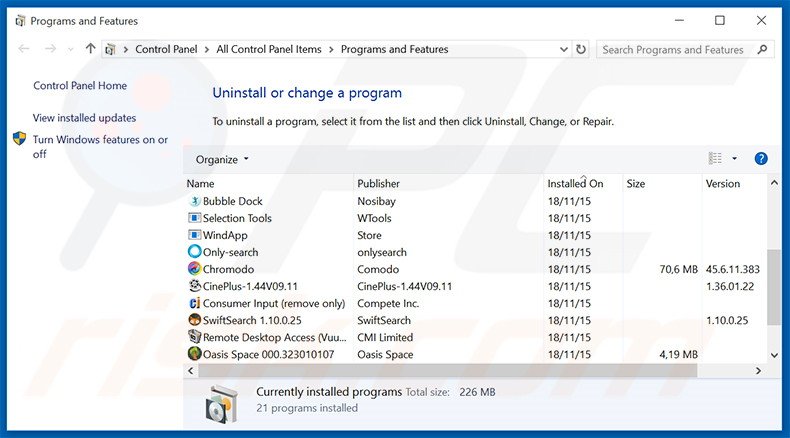
En la ventana de desinstalación de programas, busque por "SearchGenius", seleccione este registro y haga clic en "Desinstalar" o "Suprimir".
Tras desinstalar los programas no deseados que generan anuncios de SearchGenius, analice su ordenador en busca de componentes restantes no deseados o posibles infecciones de malware. Para analizar su sistema, elija un programa recomendado para eliminar programas maliciosos.
DESCARGAR eliminador de infecciones de malware
Combo Cleaner verifica si su equipo está infectado. Para usar el producto con todas las funciones, debe comprar una licencia para Combo Cleaner. 7 días de prueba gratuita limitada disponible. Combo Cleaner es propiedad y está operado por RCS LT, la empresa matriz de PCRisk.
Eliminar el software publicitario SearchGenius de los navegadores web:
Este vídeo muestra cómo eliminar los complementos de navegador potencialmente no deseados:
 Deshacerse de los complementos maliciosos en Internet Explorer:
Deshacerse de los complementos maliciosos en Internet Explorer:
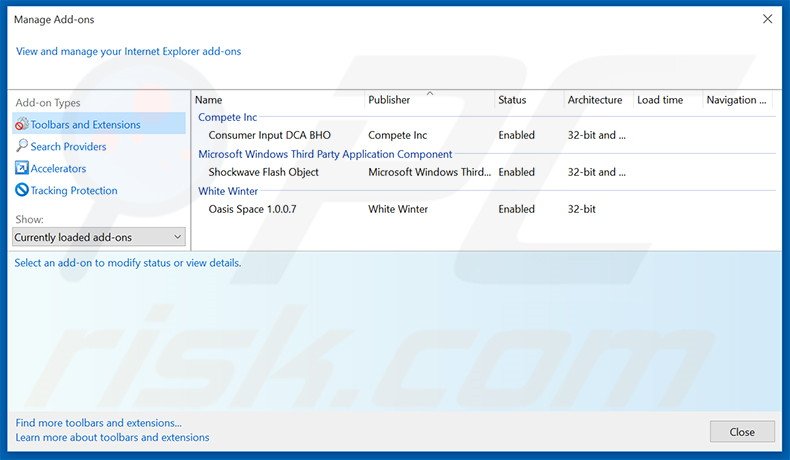
Haga clic en el icono de la "ruedecita" ![]() (en la esquina superior derecha de Internet Explorer), seleccione "Administrar complementos". Fíjese en cualquier extensión recientemente instalada que parezca sospechosa, seleccione todas las entradas pertinentes y haga clic en eliminar.
(en la esquina superior derecha de Internet Explorer), seleccione "Administrar complementos". Fíjese en cualquier extensión recientemente instalada que parezca sospechosa, seleccione todas las entradas pertinentes y haga clic en eliminar.
Cambie su página de inicio:
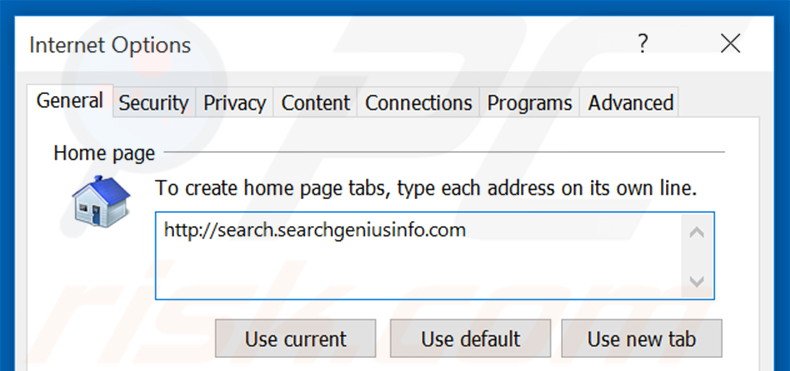
Haga clic en el icono con una "ruedecita" ![]() (en la esquina superior derecha de Internet Explorer), seleccione "Opciones de Internet", en la nueva ventana elimine hxxp://search.searchgeniusinfo.com e introduzca su dominio favorito, que se abrirá cada vez que ejecute Internet Explorer. Puede también introducir about:blank para que se abra una página nueva en blanco cuando ejecute Internet Explorer.
(en la esquina superior derecha de Internet Explorer), seleccione "Opciones de Internet", en la nueva ventana elimine hxxp://search.searchgeniusinfo.com e introduzca su dominio favorito, que se abrirá cada vez que ejecute Internet Explorer. Puede también introducir about:blank para que se abra una página nueva en blanco cuando ejecute Internet Explorer.
Cambie su buscador por defecto:
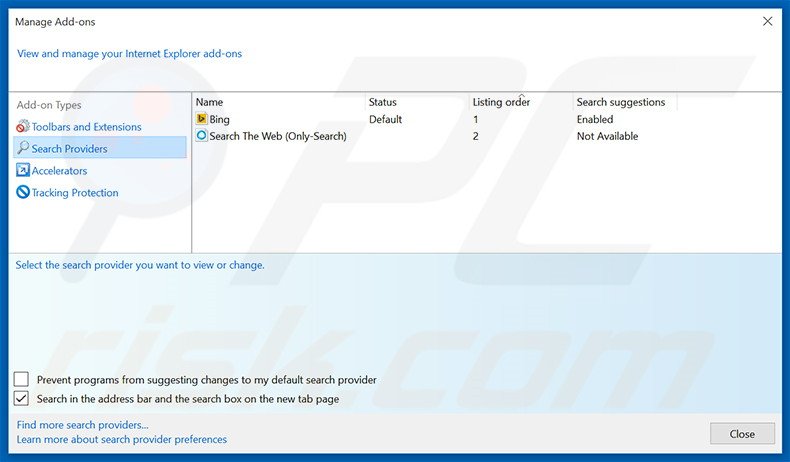
Haga clic en el icono de la "ruedecita"![]() (en la esquina superior derecha de Internet Explorer), seleccione "Administrar complementos". En la nueva ventana, seleccione "Proveedores de búsqueda", elija por defecto "Google", "Bing" o cualquier buscador preferido y luego elimine "searchgeniusinfo".
(en la esquina superior derecha de Internet Explorer), seleccione "Administrar complementos". En la nueva ventana, seleccione "Proveedores de búsqueda", elija por defecto "Google", "Bing" o cualquier buscador preferido y luego elimine "searchgeniusinfo".
Método opcional:
Si sigue teniendo problemas con la eliminación de search.searchgeniusinfo.com - se abre automáticamente, restablezca la configuración de Internet Explorer por defecto.
Usuarios de Windows XP: Clic en Inicio, pulse en Ejecutar; en la nueva ventana, escriba inetcpl.cpl. A continuación, haga clic en la pestaña Opciones avanzadas y luego en Restablecer... .

Usuarios de Windows Vista y Windows 7: Haga clic en el logo de Windows, en el cuadro de búsqueda teclee inetcpl.cpl y pulse Enter. En la nueva ventana, haga clic en la pestaña de Opciones avanzadas, luego haga clic en Restablecer.

Usuarios de Windows 8: Abra Internet Explorer y haga clic en el icono de la ruedecita. Seleccione Opciones de Internet.

En la nueva ventana, selecciona la pestaña de Opciones avanzadas.

Haga clic en el botón Restablecer.

Confirme que desea restablecer la configuración predeterminada de Internet Explorer haciendo clic en el botón Restablecer.

 Eliminar las extensiones maliciosas en Google Chrome:
Eliminar las extensiones maliciosas en Google Chrome:
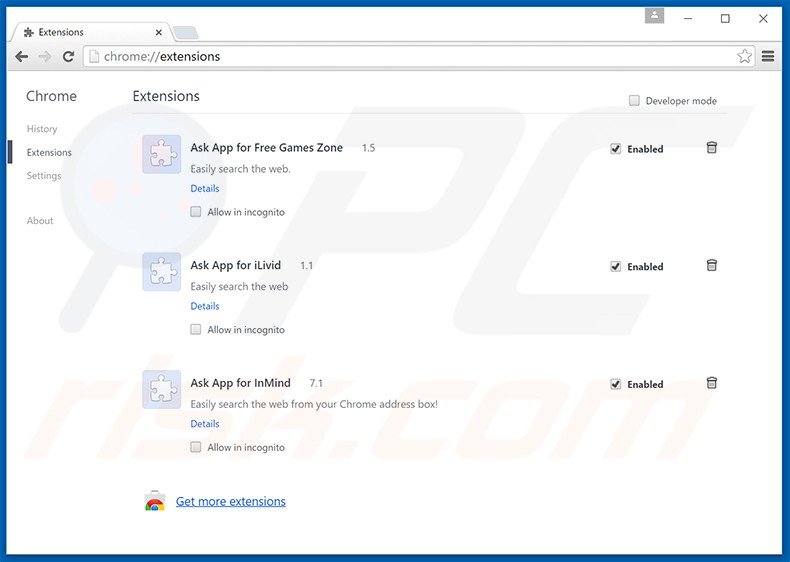
Haga clic en el icono del menú de Chrome ![]() (parte superior derecha de Google Chrome), seleccione "Herramientas" y haga clic en "Extensiones". Ubique aquellos complementos recientemente instalados que parezcan sospechosos, seleccione las entradas pertinentes y haga clic en el icono de la papelera.
(parte superior derecha de Google Chrome), seleccione "Herramientas" y haga clic en "Extensiones". Ubique aquellos complementos recientemente instalados que parezcan sospechosos, seleccione las entradas pertinentes y haga clic en el icono de la papelera.
Cambie su página de inicio:
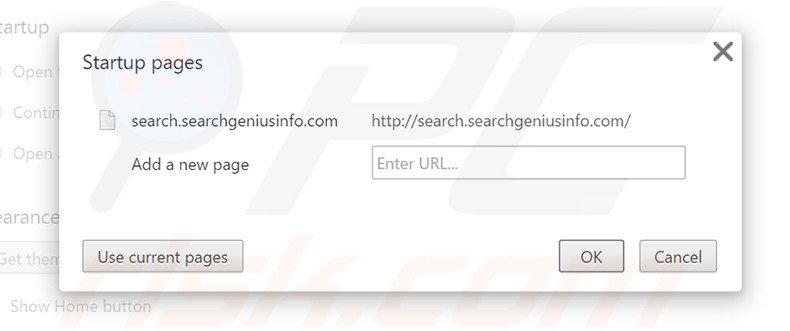
Haga clic en el icono de menú en Chrome ![]() (parte superior derecha de Google Chrome), seleccione "Herramientas". En la sección "Al iniciar", haga clic "establecer páginas", sitúe el cursor sobre hxxp://search.searchgeniusinfo.com y haga clic sobre el símbolo x. Ahora puede añadir su página web favorita como página de inicio.
(parte superior derecha de Google Chrome), seleccione "Herramientas". En la sección "Al iniciar", haga clic "establecer páginas", sitúe el cursor sobre hxxp://search.searchgeniusinfo.com y haga clic sobre el símbolo x. Ahora puede añadir su página web favorita como página de inicio.
Cambie su buscador por defecto:
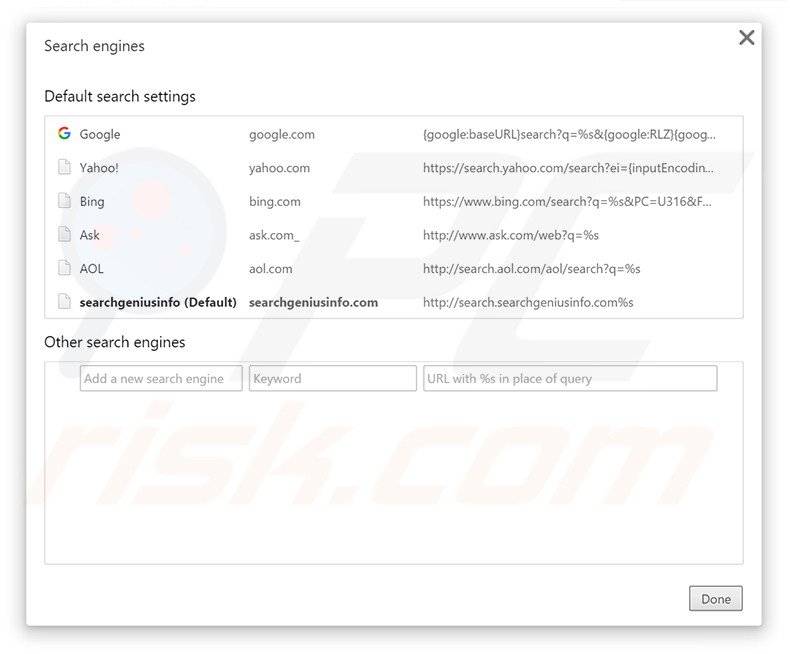
Para cambiar el motor de búsqueda por defecto en Google Chrome: Haga clic en el icono de menú de Google Chrome ![]() (esquina superior derecha de Google Chrome), seleccione "Configuración", en la sección de "Búsqueda" haga clic en "Administrar motores de búsqueda...", elimine "searchgenius" y seleccione o añada su buscador preferido.
(esquina superior derecha de Google Chrome), seleccione "Configuración", en la sección de "Búsqueda" haga clic en "Administrar motores de búsqueda...", elimine "searchgenius" y seleccione o añada su buscador preferido.
Método opcional:
Si sigue teniendo problemas para eliminar search.searchgeniusinfo.com - se abre automáticamente, restablezca la configuración predeterminada del navegador Google Chrome. Haga clic en el icono de menú en Chrome ![]() (parte superior derecha de Google Chrome) y seleccione Configuración. Diríjase a la parte inferior de la pantalla. Haga clic en el enlace Configuración avanzada.
(parte superior derecha de Google Chrome) y seleccione Configuración. Diríjase a la parte inferior de la pantalla. Haga clic en el enlace Configuración avanzada.

De nuevo, utilice la barra de desplazamiento para ir a la parte inferior de la pantalla y haga clic en el botón Restablecer (Restaura los valores predeterminados originales de la configuración).

En la nueva ventana, confirme que quiere restablecer la configuración predeterminada de Google Chrome haciendo clic en el botón Restablecer.

 Eliminar los complementos maliciosos en Mozilla Firefox:
Eliminar los complementos maliciosos en Mozilla Firefox:
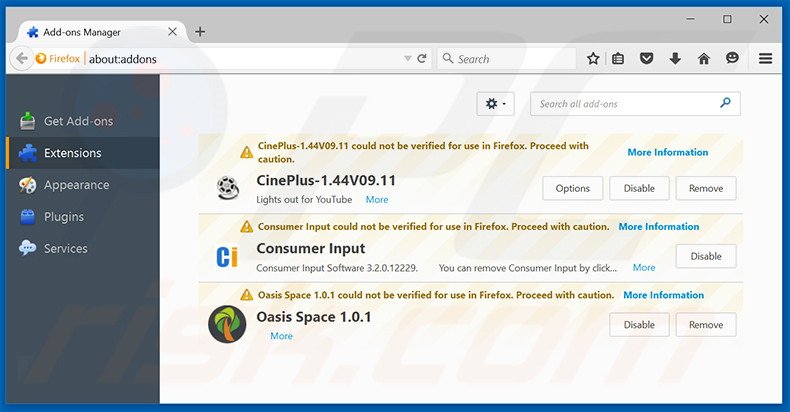
Haga clic en "Firefox" ![]() (en la esquina superior derecha de la ventana principal), seleccione "Complementos". Haga clic en "Extensiones" y elimine los complementos recientemente instalados que parezcan sospechosos.
(en la esquina superior derecha de la ventana principal), seleccione "Complementos". Haga clic en "Extensiones" y elimine los complementos recientemente instalados que parezcan sospechosos.
Cambie su página de inicio:
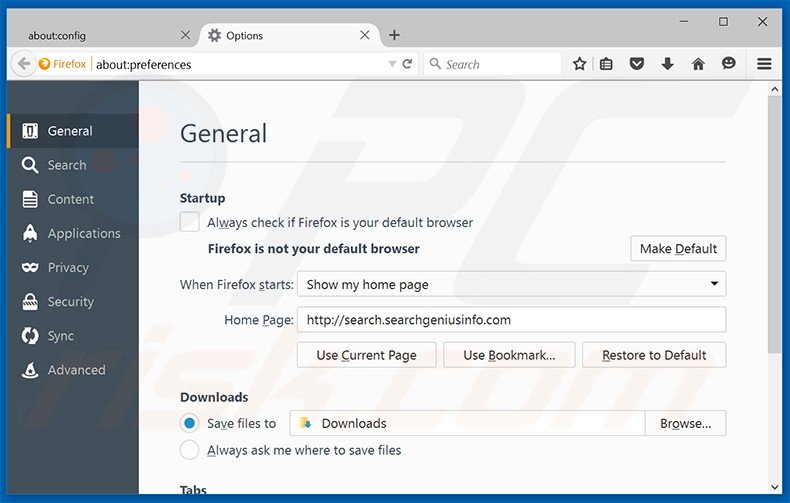
Para restablecer su página de inicio, haga clic en "Firefox" ![]() (en la esquina superior derecha de Mozilla Firefox), luego seleccione "Opciones", en la ventana nueva elimine hxxp://search.searchgeniusinfo.com e introduzca su dominio favorito que se abrirá cada vez que inicie Mozilla Firefox.
(en la esquina superior derecha de Mozilla Firefox), luego seleccione "Opciones", en la ventana nueva elimine hxxp://search.searchgeniusinfo.com e introduzca su dominio favorito que se abrirá cada vez que inicie Mozilla Firefox.
Cambie su buscador por defecto:
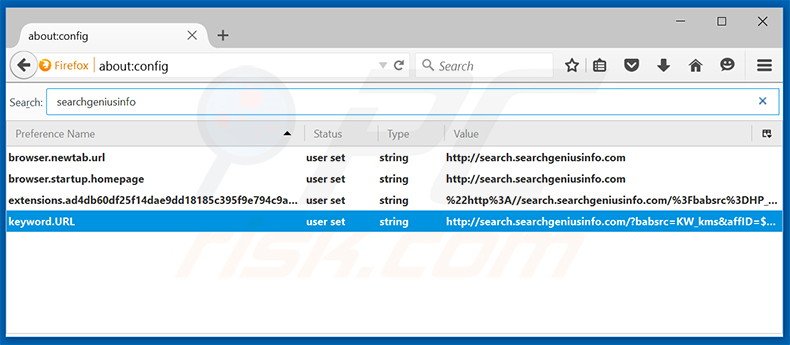
En la barra de direcciones, teclee about:config y pulse Enter.
Haga clic en "I'll be careful, I promise!" ("¡Tendré cuidado, lo prometo!").
En el filtro de búsqueda superior, teclee: "searchgeniusinfo"
Clic con el botón derecho sobre las preferencias encontradas y seleccione "Restablecer" para restaurar los valores por defecto.
Método opcional:
Los usuarios con problemas para eliminar de search.searchgeniusinfo.com - se abre automáticamente pueden restablecer la configuración de Mozilla Firefox.
Abra Mozilla Firefox; en la esquina superior derecha de la ventana principal, haga clic en el menú de Firefox ![]() ; en el menú desplegado, pulse sobre el icono Abrir menú de ayuda
; en el menú desplegado, pulse sobre el icono Abrir menú de ayuda ![]()

Seleccione Información para solucionar problemas.

En la nueva pantalla, haga clic en el botón Restablecer Firefox.

En la nueva ventana, confirme que desea restablecer la configuración predeterminada de Mozilla Firefox haciendo clic en el botón Restablecer.

 Eliminar extensiones maliciosas en Safari:
Eliminar extensiones maliciosas en Safari:

Cerciórese de que su navegador Safari está activo. Haga clic en el menú de Safari y seleccione Preferencias…

En la nueva ventana, haga clic en Extensiones, revise todas las extensiones instaladas recientemente que parezcan sospechosas, selecciónelas y haga clic en Desinstalar.
Método opcional:
Asegúrese de que su navegador Safari está activo y haga clic en el menú Safari. Seleccione Borrar historial y datos de sitios webs del menú desplegable.

En el cuadro de diálogo que se ha abierto, seleccione Todo el historial y pulse el botón Borrar historial.

 Eliminar extensiones maliciosas de Microsoft Edge:
Eliminar extensiones maliciosas de Microsoft Edge:

Haga clic en el ícono de menú de Edge ![]() (en la esquina superior derecha de Microsoft Edge), seleccione "Extensiones". Localice todos los complementos de navegador sospechosos recientemente instalados y haga clic en "Eliminar" debajo de sus nombres.
(en la esquina superior derecha de Microsoft Edge), seleccione "Extensiones". Localice todos los complementos de navegador sospechosos recientemente instalados y haga clic en "Eliminar" debajo de sus nombres.

Método opcional:
Si continúa teniendo problemas con la eliminación de search.searchgeniusinfo.com - se abre automáticamente, restablezca la configuración del navegador Microsoft Edge. Haga clic en el ícono de menú de Edge ![]() (en la esquina superior derecha de Microsoft Edge) y seleccione Configuración.
(en la esquina superior derecha de Microsoft Edge) y seleccione Configuración.

En el menú de configuración abierto, seleccione Restablecer Configuración.

Seleccione Restaurar configuración a sus valores predeterminados. En la ventana abierta, confirme que desea restablecer la configuración predeterminada de Microsoft Edge haciendo clic en el botón Restablecer.

- Si esto no ayudó, siga estas instrucciones alternativas que explican cómo restablecer el navegador Microsoft Edge.
Resumen:
 Con normalidad, el software publicitario o aplicaciones potencialmente no deseadas se introducen sin permiso en los navegadores web del usuario al descargar programas gratuitos. Algunos de los sitios web malintencionados que ofrecen descargas de programas gratuitos no dejan descargar el programa elegido si se decide rechazar la instalación de software promocionado. Tenga en cuenta que la fuente más segura para descargar programas gratuitos es el sitio web de los creadores. Al instalar el programa gratuito ya descargado, elija la opción de instalación personalizada o avanzada; este paso mostrará todas las aplicaciones no deseadas que se iban a instalar junto con el programa de su elección.
Con normalidad, el software publicitario o aplicaciones potencialmente no deseadas se introducen sin permiso en los navegadores web del usuario al descargar programas gratuitos. Algunos de los sitios web malintencionados que ofrecen descargas de programas gratuitos no dejan descargar el programa elegido si se decide rechazar la instalación de software promocionado. Tenga en cuenta que la fuente más segura para descargar programas gratuitos es el sitio web de los creadores. Al instalar el programa gratuito ya descargado, elija la opción de instalación personalizada o avanzada; este paso mostrará todas las aplicaciones no deseadas que se iban a instalar junto con el programa de su elección.
Ayuda para la desinfección:
Si se encuentra con problemas al intentar eliminar search.searchgeniusinfo.com - se abre automáticamente de su equipo, por favor pida ayuda en nuestro foro de eliminación de programas maliciosos.
Publique un comentario:
Si dispone de más información sobre search.searchgeniusinfo.com - se abre automáticamente o sobre la forma de eliminarlo, por favor comparta su conocimiento en la sección de comentarios de abajo.
Fuente: https://www.pcrisk.com/removal-guides/9567-searchgenius-adware
Compartir:

Tomas Meskauskas
Investigador experto en seguridad, analista profesional de malware
Me apasiona todo lo relacionado con seguridad informática y tecnología. Me avala una experiencia de más de 10 años trabajando para varias empresas de reparación de problemas técnicos y seguridad on-line. Como editor y autor de PCrisk, llevo trabajando desde 2010. Sígueme en Twitter y LinkedIn para no perderte nada sobre las últimas amenazas de seguridad en internet.
El portal de seguridad PCrisk es ofrecido por la empresa RCS LT.
Investigadores de seguridad han unido fuerzas para ayudar a educar a los usuarios de ordenadores sobre las últimas amenazas de seguridad en línea. Más información sobre la empresa RCS LT.
Nuestras guías de desinfección de software malicioso son gratuitas. No obstante, si desea colaborar, puede realizar una donación.
DonarEl portal de seguridad PCrisk es ofrecido por la empresa RCS LT.
Investigadores de seguridad han unido fuerzas para ayudar a educar a los usuarios de ordenadores sobre las últimas amenazas de seguridad en línea. Más información sobre la empresa RCS LT.
Nuestras guías de desinfección de software malicioso son gratuitas. No obstante, si desea colaborar, puede realizar una donación.
Donar
▼ Mostrar discusión